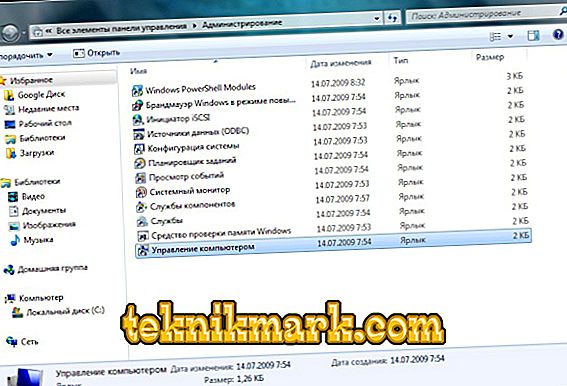ในเทคโนโลยีคอมพิวเตอร์ HDD (ฮาร์ดดิสก์) เป็นสถานที่จัดเก็บข้อมูลทั้งหมด แต่เช่นเดียวกับอุปกรณ์อื่น ๆ เมื่อเวลาผ่านไปอุปกรณ์นี้ก็อาจเสียหายได้เช่นกัน คอมพิวเตอร์แล็ปท็อปส่วนใหญ่มักประสบกับโรคดังกล่าว และก่อนที่จะซ่อมฮาร์ดดิสก์ของแล็ปท็อปด้วยมือของคุณเองคุณต้องเข้าใจว่าหลักการของกลไกนี้คืออะไร

คุณสามารถซ่อมแซมฮาร์ดไดรฟ์แล็ปท็อปด้วยตัวเองได้
ฮาร์ดดิสก์ไดร์ฟคืออะไร
ฮาร์ดไดรฟ์ HDD หรือแล็ปท็อปเป็นดิสก์แม่เหล็กขนาด 2.5 นิ้ว อาจมี "แพนเค้ก" หลายอย่างที่อยู่ในร่างกายที่มั่นคง มันหมุนได้ตลอดเวลาและยิ่งเกิดเหตุการณ์นี้เร็วเท่าไหร่ความเร็วในการถ่ายโอนข้อมูลก็จะยิ่งมากขึ้นเท่านั้น
และเมื่อฮาร์ดไดรฟ์ล่มระบบปฏิบัติการจะหยุดโหลดหรือเมื่อมีการเข้าถึงไฟล์มันจะหยุดและรีบูต ตามสถิติของ บริษัท - ผู้ผลิตให้การรับประกันสำหรับอุปกรณ์นี้เป็นเวลา 12 เดือน แต่นี่ไม่ได้หมายความว่ามันจะพังในหนึ่งปี โดยปกติแล้วฮาร์ดไดรฟ์โดยเฉลี่ยจะ "มีชีวิต" ประมาณ 4 ปี

การวินิจฉัยและสาเหตุ
เมื่อพิจารณาปัญหาเกี่ยวกับฮาร์ดไดรฟ์คุณควรฟังคอมพิวเตอร์ก่อนจากนั้นจึงตรวจสอบด้านนอกและด้านในของดิสก์ด้วยสายตา สาเหตุหลักของความเสียหายต่อฮาร์ดไดรฟ์ในปีแรกของ "ชีวิต" คือข้อบกพร่องการผลิต และหลังจาก 3 ปีของการบริการเราสามารถพูดคุยเกี่ยวกับการสึกหรอของชิ้นส่วนเครื่องจักรกล
- หากสื่อหนักทำให้เกิดเสียงที่ไม่พึงประสงค์สิ่งนี้จะบ่งบอกถึงความล้มเหลวอย่างรุนแรง อาจมีสาเหตุหลายประการสำหรับปัญหาดังกล่าวเช่นฝุ่นและสิ่งแปลกปลอมที่กระทบการขับขี่ที่ผิดปกติผลกระทบการติดขัดของแกนหมุนการแยกส่วนที่ไม่ดีอายุการใช้งานที่ยาวนาน ฯลฯ
- นอกจากนี้หากไบออสตรวจไม่พบ HDD ปัญหาอาจร้ายแรงและเป็นสาเหตุได้ กล่าวคือระบบอาจไม่เห็นฮาร์ดไดรฟ์เพราะไม่มีพาร์ติชันที่ถูกสร้างขึ้น ที่นี่การซ่อมแซมฮาร์ดดิสก์คือความต้องการ (ในกรณีของ Windows) ใน "แผงควบคุม" เพื่อเลือก "การบริหาร", "การจัดการคอมพิวเตอร์", "การจัดการดิสก์", เริ่มต้นดิสก์และสร้างพาร์ติชัน
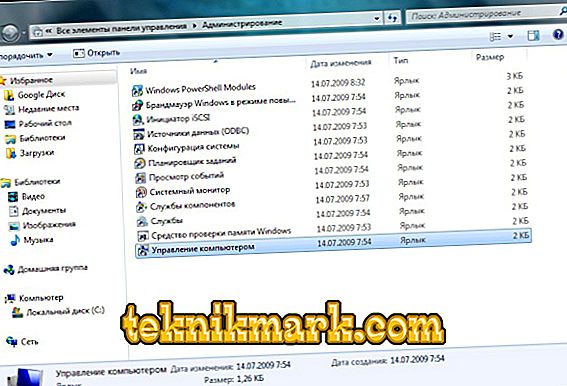
- ไดรฟ์สามารถให้บริการได้อย่างสมบูรณ์ในกรณีต่อไปนี้: การเชื่อมต่อที่ไม่ถูกต้อง, การตั้งค่าจัมเปอร์ที่ไม่ถูกต้อง, สายเคเบิลเสียหายที่เชื่อมต่อไดรฟ์กับตัวควบคุมเมนบอร์ด
ซ่อมฮาร์ดดิสก์ด้วยมือของคุณเอง
หัวดิสก์ผิดพลาด
- ในกรณีนี้ดิสก์หยุดหมุนและเพื่อซ่อมแซมด้วยมือของคุณเองคุณต้องหาผู้บริจาค (ไดรฟ์อื่น) ควรเหมือนกับรุ่นก่อนหน้าหรือเหมาะกับแล็ปท็อปรุ่นนี้
- ควรลบฮาร์ดไดรฟ์ออกจากแล็ปท็อปอย่างถูกต้องด้วยไขควงดอกจัน จากนั้นเปิดฝาอย่างระมัดระวังโดยไม่ทำลายปะเก็นและแม่เหล็ก

- หัวมักจะอยู่ด้านหลังขดลวด VCM เพื่อดึงพวกเขาคุณต้องบิดแผ่นดิสก์เล็กน้อย และเพื่อไม่ให้หัวติดกันให้สอดผ้าผืนหนึ่งระหว่างพวกเขา หลังจากนั้นใส่ใหม่ใช้ถุงมือยางและแหนบเสมอ
- หลังจากติดตั้งหัวเปลี่ยนแม่เหล็กปิดฝาขันน็อตและติดตั้งดิสก์ในแล็ปท็อป
พื้นผิวของดิสก์ผิดพลาด
ด้วยความล้มเหลวของ HDD ที่ได้รับความร้อนสูงมากและสามารถทำให้คนหูหนวกแข็ง สิ่งนี้มักเกิดขึ้นเมื่อแล็ปท็อปหลุดหรือมีรอยขีดข่วน ที่นี่คุณสามารถซ่อมแซมฮาร์ดไดรฟ์โดยการเปลี่ยนหัว
ติดต่อออกซิเดชั่น
ปัญหาดังกล่าวเป็นสาเหตุของความล้มเหลวของกลไกนี้ เพื่อแก้ไขสถานการณ์คุณควรถอดเคสแล็ปท็อปและดึงฮาร์ดไดรฟ์ออก นำฝาครอบออกอย่างระมัดระวังและจัดการกับองค์ประกอบของกระดานอย่างระมัดระวัง:
- ยางลบเพื่อล้างบริเวณที่ดำคล้ำ
- ล้างแทร็กของหน้าสัมผัสด้วยสำลีก้านชุบสารละลายแอลกอฮอล์

- เพื่อป้องกันการเกิดออกซิเดชันครอบคลุมจาระบีซิลิโคน
ปัญหาชิป
ปัญหานี้ยังสามารถหยุดฮาร์ดไดรฟ์ได้อย่างสมบูรณ์ เมื่อมีความร้อนสูงเกินไปปริมาณคาร์บอนสะสมจะปรากฏบนชิปและขาหัก (สามารถมองเห็นได้ด้วยแว่นขยาย) อาจเป็นสาเหตุของการซื้อดิสก์ใหม่

ข้อมูลความเสียหาย
ในกรณีนี้แล็ปท็อปตรวจไม่พบฮาร์ดไดรฟ์หรือไม่เห็นปริมาณข้อมูล มีการแยกย่อยของโปรแกรมดิสก์ นอกจากนี้ยังสามารถเปล่งเสียงที่ไม่พึงประสงค์ซึ่งหมายความว่าหนึ่งในหัวล้มเหลวและข้อมูลจึงสามารถกู้คืนได้เพียงบางส่วนโดยการลดความจุของพาหะ หากหัวอยู่ในสภาพดีคุณสามารถเขียนทับข้อมูลด้วยความช่วยเหลือของโปรแกรมบางโปรแกรมเช่นผู้เชี่ยวชาญด้านการกู้คืน Acronis หรือ Activ Partition Recovery Pro เป็นต้น
ครึ่งขับรถ
หากฮาร์ดไดรฟ์ถูกตัดการเชื่อมต่อเป็นระยะ ๆ จะไม่ถูกตรวจพบโดยระบบปฏิบัติการหรือมีความล้มเหลวเมื่อเขียนและอ่านไฟล์ก่อนอื่นคุณควรคัดลอกข้อมูลสำคัญไปยังสื่อที่ถอดเข้าออกได้ จากนั้นตรวจสอบพื้นผิวของแผ่นดิสก์ด้วยโปรแกรมเช่น Victoria (HDD Regenerator)

โปรแกรมจะพิจารณาว่าส่วนใดที่ล้มเหลวและคุณสามารถลองกู้คืนด้วยตนเองหรือทำรูปแบบเต็ม โดยทั่วไปแล้วฮาร์ดไดรฟ์ดังกล่าวยังคงสามารถใช้งานได้ในบางครั้ง แต่ในอนาคตจะมีการทำลายมากขึ้นเรื่อย ๆ
คุณควรรู้ว่าการซ่อมฮาร์ดดิสก์ของแล็ปท็อปเป็นกระบวนการที่บางมาก หากมีการรับประกันอุปกรณ์ควรติดต่อศูนย์บริการของร้านค้าที่ซื้อมา ถ้าคุณยังตัดสินใจที่จะซ่อมเหล็กด้วยตัวเองคุณต้องเข้าใจว่าข้อมูลจากสื่อแข็งนั้นน่าจะหายไป